9 年の 2022 つのベスト ホワイトボード アニメーション ソフトウェア (すべてテスト済み)
ホワイトボード アニメーションの台頭により、誰もがそれらがどのように作成されているのか疑問に思っています。教育用の Youtube ビデオ、テレビ コマーシャル、製品説明ビデオ、または有益なクリップから例を見たことがある場合は特にそうです。 さまざまな業界でホワイトボード アニメーションが使用されている主な理由は、これらのビデオが重要な情報を伝達するのに非常に効果的であり、人々の頭に残るからです。
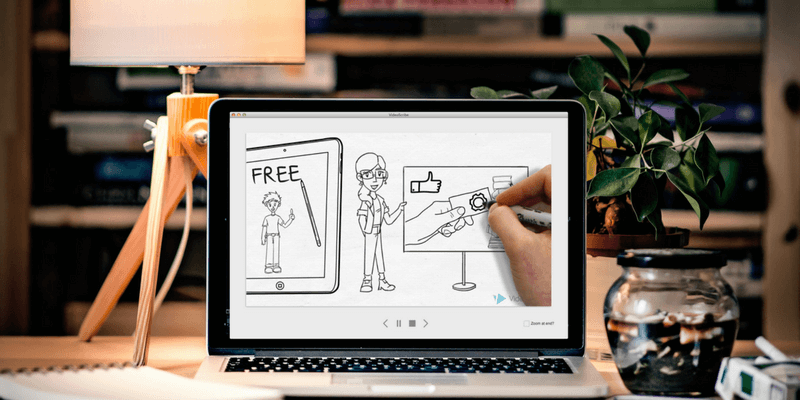
これらのビデオのすべてを作成するためにプロのアニメーターが雇われたと思っているかもしれませんが、そうではありません. 実際、わずか XNUMX ~ XNUMX 時間で独自のホワイトボード ビデオの作成を開始できるプログラムは数多くあり、幅広いニーズ、機能、価格をカバーしています。
特徴と機能を比較することによって調査およびテストしたすべてのソフトウェアの中で、 VideoScribe です彼はほとんどの人にとって最良の選択です. これは、開始するためのわかりやすいユーザー インターフェイスを提供すると同時に、努力する意思がある場合は物事を次のレベルに引き上げることができるためです。 事実上バグがなく、洗練された外観で、Windows と macOS の両方で利用でき、プロ並みのビデオを作成するのに問題はありません. 年間 39 ドルまたは年間 168 ドルで、非常に価値があり、教育者には割引が適用されます。
If あなたは平均的なユーザーではありません、あなたはワンランク上のものを手に入れることができます アドビアニメイト. このプログラムは学習曲線が非常に急ですが、柔軟性も高く、ホワイトボード アニメーションを作成するだけではありません。 Animate を使用すると、独自のメディアをすべて用意し、すべてのアニメーション効果を手動で操作する必要があります。 販売するホワイトボード ビデオを作成している場合、アニメーションの学生である場合、またはさまざまな目的に使用できるプログラムで長期的なスキルを習得したい場合は、膨大な量のツールを使用する価値があります。
このレビューでは、かなりの数の追加プログラムもカバーしているため、VideoScribe または Animate が適切なプログラムではないように思われる場合は、ここにリストされている他のオプションを検討してください.
目次
このレビューで私を信頼する理由
私の名前は Nicole Pav です。私は技術愛好家で、自分自身の実験と TechFewer の両方でさまざまな種類のソフトウェアを試すことにかなりの時間を費やしてきました。 私は Apple、Android、Windows の製品を組み合わせて使用しているため、フェンスの両側を見て、両方が非常に多くの異なる利点を提供する場合、XNUMX つを選択しようとする必要はないと判断しました。
全体として、私が試したプログラムについて偏りのない視点を示し、競合製品に関する事実を紹介するためにここにいます.
あなたと同じように、教室にいるとき、広告を見ているとき、またはその他の設定で説明者/ホワイトボードのビデオをかなりの割合で見て、それらがどれほど効果的で明確に見えるかに驚いています. 多くの異なる (そして多くの場合予期しない) 分野でのホワイトボード ビデオの人気により、それらがどのように作成されるのか、平均的なユーザーがアクセスできるかどうかについて非常に興味を持ちました。
さて、彼らはそうであることがわかりました! 私は、このレビューに記載されているかなりの数の製品を個人的にテストし、それらを使用してサンプル製品やその他のプロジェクトを作成し、それらがどのように機能するかを正確に理解できるようにしました. 私が自分でアプリケーションを使用していない場合、すべての情報は他の評判の良いレビューソースから取得され、あなたの利益のために編集されています.
この偏りのない情報が、ニーズに適したホワイトボード ビデオ ソフトウェアを決定するのに役立つことを願っています。
ホワイトボード アニメーション ビデオ: 真実か神話か?
ホワイトボードのビデオについて、あなたはどれだけ知っていますか? 以下は、誤解を解くいくつかの事実と神話です。
真実: ホワイトボード/説明ビデオはビジネスに最適です。
専門的なビジネスを短編アニメーションで説明するのは異例に思えるかもしれませんが、人の平均注意持続時間がわずか 8 秒である場合、これらの短いビデオは重要です (出典: ニューヨーク·タイムズ紙)。 ホワイトボード動画を使用すると、コンバージョン率が劇的に向上することがよくあります。
真実: ホワイトボード ビデオは教育に効果的です。
視覚情報は、テキスト情報よりも 60,000 倍速く処理されます (出典: 3M調査)、そしてそれは、学生の約半数が「視覚学習者」であると識別できるという事実を説明していません。 ホワイトボード ビデオは、情報を理解しやすくすることで、新しいコンテンツと学生の理解の間のギャップを埋めるのに役立ちます。
神話: 良いビデオを作るには、プロのアニメーターを雇わなければならない。
実際には、数時間の練習と高品質のベクトル グラフィックス (オンライン データベースから広く入手可能) を使用することで、高品質のビデオを作成することができます。 これは、限られた時間の教育者であろうと、創造的な専門家を雇うことを含まない予算を持つビジネス管理者であろうと、フォーマットが非常に達成可能であることを意味します.
誤解: ホワイトボード アニメーションの作成には費用がかかります。
真実からはほど遠い! 使用するプログラムは最初は少し費用がかかる場合がありますが (実際、ここにリストされているプログラムの多くは無料または 50 ドル未満です)、すぐに値札の価値があります。 ビデオ内で使用するグラフィックの入手が心配な場合は、次のようなデータベースも豊富にあります。 Freepik 動画で使用する無料の SVG ベクター ファイルを入手できます。
さらに、これらのプログラムのほとんどすべては、アニメーションにまったく慣れていない人が使用するように設計されているため、時間の費用がかからず、クリエイティブな専門家を雇わなくても節約できます.
誰がこれを手に入れるべきか
ホワイトボード ビデオの作成専用のアプリケーションを購入すると、多くの利点が得られます。次の場合は、購入を検討する必要があります。
- あなたは、わいせつな時間を犠牲にすることなく、魅力的な方法でコンテンツを伝えたいと考えている教育者です。
- あなたは、ブランディングや販売のために動画を使用するマーケティング担当者またはその他のビジネス プロフェッショナルです。
- あなたは愛好家で、さまざまなトピックに関するビデオを簡単に作成したいと考えています。
- すでに使用している、ニーズに合わないホワイトボード ビデオ プログラムを潜在的に置き換えたいと考えています。
- プロのアニメーターに費用をかけたくない、または自分でやりたい。
人事紹介からテレビのコマーシャル、教育的な授業まで、説明型のビデオの人気が高まるにつれ、独自のビデオを作成する魅力も増しています。 クリーンで有益なスタイルを備えているため、学生からビジネス管理者まで、誰もがホワイトボード ビデオを作成する方法を探しているのも不思議ではありません。
一方、この種のビデオの作成を頻繁に検討していない場合、ホワイトボード ビデオの作成専用のプログラム全体を使用することは、予算に合わないか、学習に費やす価値がない可能性があります。
たとえば、XNUMX つのクラスのプロジェクトを作成する必要がある学生は、専門的なプログラムを購入するよりも、ストップ モーション アニメーションと実際のホワイトボードまたはフリーウェア アプリを使用する方がメリットがある場合があります。
最高のホワイトボード アニメーション ソフトウェア: トップ ピック
ベスト総合: VideoScribe

チュートリアルを XNUMX つも見なくても学習できるエレガントなインターフェイスを提供しながら、動画を次のレベルに引き上げるツールの多様性を可能にします。 VideoScribe 真の傑出したものです。
メディアの大規模なライブラリと非常に使いやすいタイムラインにより、このプログラムはホワイトボード アニメーションを効率的に作成したい人にとって理想的なものになっています。優れたサポート チームと豊富なリソースにより、途中で挫折することはありません。 プログラムは隅々まで美しくデザインされています。
プログラム内での作業は非常に簡単です。 タイムラインはブロックに分割されており、ドラッグ アンド ドロップで簡単に並べ替えたり、クリックして詳細を展開したりできます。 これらのレイアウトはどちらも、ナビゲートしやすいシンプルなボタンで非常にきれいです。

プロジェクトにインポートされると、要素はタイムラインに追加されます。 これは、大規模な組み込みのメディア ライブラリを使用するか、ファイルを自分でインポートすることによって実行できます。 どちらの方法を選択しても、アニメーション スタイル、描画時間、色などを編集できるため、動画のすべての要素をまとまりのあるものにすることができます。
テキストや音声を追加することも可能で、ほぼ同様に機能します。 VideoScribe は、消費者向けプログラムではまだ見たことのない最高のストック オーディオ ライブラリの 200 つです。約 XNUMX のトラックがあり、すべてが同じに聞こえるわけではありません!

最後に強調したい機能は、VideoScribe のエクスポート機能です。これは、プログラムの他の部分の品質に匹敵します。
試用版を使用していない限り、VideoScribe からエクスポートされたビデオはブランド化されていないため、透かしを削除するために追加料金を支払う必要はありません。 それらは、ファイルの形式で共有することも、Youtube、Facebook、および Powerpoint に直接共有することもできます。

ファイルの種類に関しては、VideoScribe は完成品を AVI、MOV、または WMV として提供し、Mac と Windows のサポートに関するすべてのベースをカバーします。 解像度の品質やフレーム レートも選択でき、オプションは HD まであります。
VideoScribe の仕組みとその機能の詳細なレビューについては、こちらをご覧ください。 VideoScribe レビュー ここに。
プロフェッショナルに最適: Adobe Animate CC
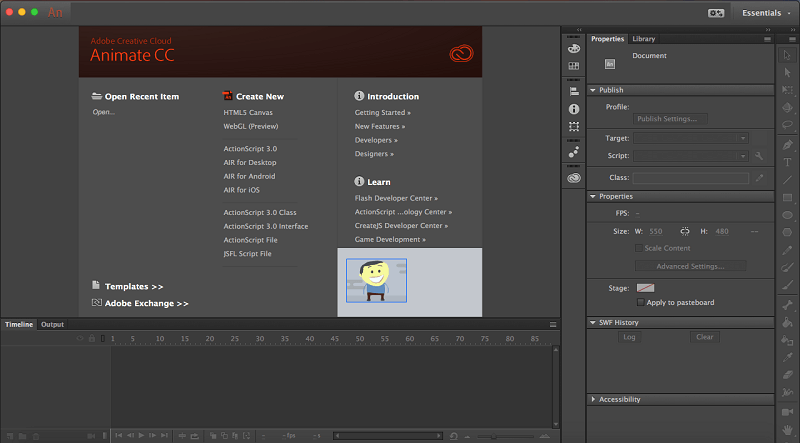
Adobe に関して言えば、XNUMX 番目に良いものはありません。 同社はクリエイティブ ソフトウェアの基準を高く設定しており、写真編集からビデオ エフェクトまで、あらゆる分野の業界標準と見なされることがよくあります。 ただし、考慮すべき最適な要因があります。 すべてのアドビ製品は、学習曲線が急勾配です。 彼らのプログラムは素晴らしい結果を生み出すことができますが、マスターするには多くの練習、時間、献身が必要です.
アドビアニメイト プログラムの汎用性と、ユーザーが豊富な経験を積む必要性とのこの古典的なアドビの組み合わせを完全に具現化しています。 アニメーターやフラッシュ ゲーム クリエーター向けに設計された Animate は、高品質で完全にカスタマイズ可能なホワイトボード ビデオを作成するためのすべてのツールを提供しますが、うまく作成するには時間がかかる場合があります。
インターフェイスが使いにくいというわけではありません。ツールが非常に多くのことを実行するため、それぞれのツールを効果的に使用する方法を学ぶ時間があるとは想像もできませんでした。
Animate 内には、描画およびアニメーション機能を備えたプロフェッショナルなレイアウトがあります。 これは、必要なグラフィックをプログラムで作成 (またはアドビ ストックからインポート) できることを意味します。 Animate は、インポート用のベクターおよびビットマップ形式もサポートしています。
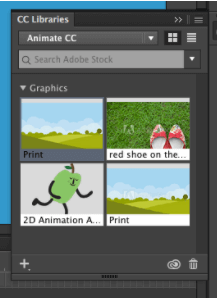
タイムラインは、このリストにある他のどのプログラムよりもはるかに複雑で、ビデオの一部にのみ影響するレイヤーまたはトゥイーンで作業できます。 これにより、信じられないほどの汎用性と要素の制御が可能になり、アドビ製品のプロフェッショナルな性質を実証しています。 フレームやクリップの使い方を知っている人を対象としていることは明らかですが、学びたい人にもアクセスできます。
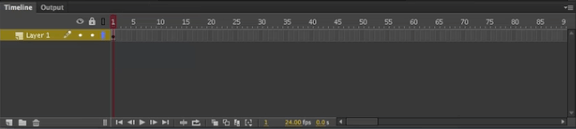
少し圧倒されるかもしれません。 その場合は、おそらく VideoScribe の方が適しています。 ただし、すぐに使いたい場合は、次の Youtube ビデオを参考にして、ホワイトボード スケッチのようなエフェクトを作成し、それらをアニメーション化する方法を学習してください。
説明 では、ホワイトボード モデルに加えて、漫画や 3D など、さまざまなスタイルの説明ビデオを作成できます。 SVG、PNG、JPG、および GIF (非アニメーション) のインポートをサポートし、それらをホワイトボード スタイルに変換する優れた仕事をします。
組み込みライブラリはかなり限られているため、これが必要です。 ユーザー インターフェイスを理解するのは非常に困難ですが、機能が非常に多いため、他の多くのプログラムよりもはるかに高いレベルのカスタマイズが可能です。
ビデオをダウンロード可能なファイルにエクスポートできますが、他の Web サイトにアップロードするための組み込み機能はありません (そのため、自分でファイルをサード パーティのサイトに移動する必要があります)。
Explaindio は、市場で最も安価で柔軟なプログラムであることを誇りにしています。 しかし、ことわざにあるように、「何でも屋、無職」。 かなりの長所と独自の機能がありますが、競合他社よりもはるかに使いにくく、複数の面で改善の余地があります.
また、インターネット マーケティング担当者向けのツールとしても宣伝されているため、教育者やその他の非ビジネス グループは、よりシンプルなものを使用する方がうまくいく可能性があります。
Explaindio の費用は年間 59 ドルで、無料の試用版は提供されていません。 Explaindioレビュー このプログラムがどのように機能するかについてのより詳細な説明については、. Mac と Windows で動作します。
2. TTS スケッチ メーカー (Mac & Windows)
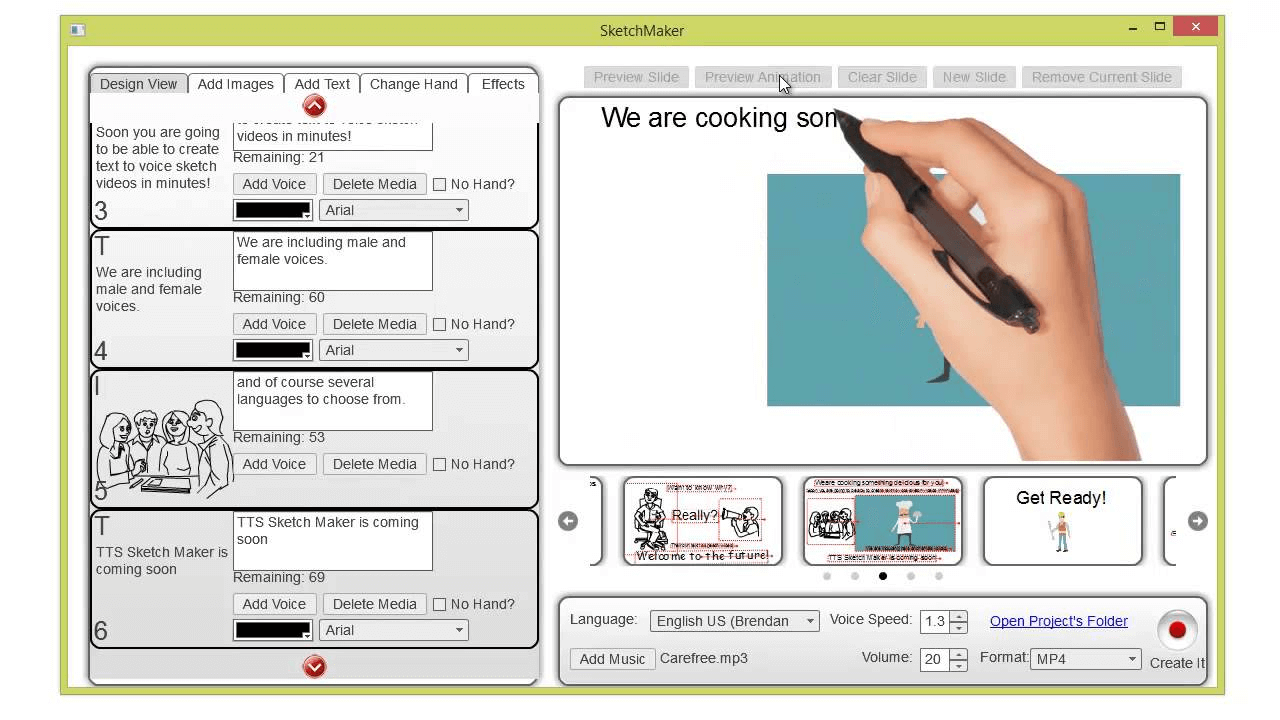
TTS スケッチ メーカー は、テキスト読み上げ (TTS) 機能を独自の機能として主に販売するホワイトボード アニメーション プログラムです。 TTS は、自分のビデオをナレーションする必要がないことを意味します (たとえば、録音した音声の音が気に入らない場合)。 それ以外は、他のホワイトボード アニメーション プログラムとほぼ同じ機能を提供します。
彼らのサイトからのこのビデオで、結果がどのようなものかを見たり聞いたりすることができます。
Easy Sketch Pro Doodly やその他のハイエンドの競合他社に匹敵する、クリーンなデザインと豊富なツールをテーブルにもたらします。 すべてがきちんとレイアウトされ、簡単にアクセスできるようになっているのは爽快です。 さらに、ボタンは大きくて説明的であるため、学習曲線はほとんど存在しないはずです.
背景、グラフィック、メディア、タイムライン要素に関して多くのカスタマイズを提供します。 たとえば、ビデオ ファイルを背景として使用できます。 Easy Sketch は、メール レスポンダー、サポート コール ボタン、ソーシャル メディアなどのアイテムのプラグイン統合も多数提供しています。 特にこれらのアイテムは Easy Sketch 独自のものであり、動画マーケティングを本当に改善したい企業にとって優れたツールとなっています。
シンプルなインターフェースと低コストは、教育、趣味、または個人的な目的を持つユーザーにとって強力な競争相手にもなります. ブランドのない動画のライセンスは 67 ドルから。 97 ドルで、ストック メディア ライブラリにフル アクセスできます。
4. Doodly (Mac & Windows)

Easy Sketch Pro と勝者の VideoScribe と同様に、 奇妙な はホワイトボード ビデオ専用で、アニメーションの初心者と古いプロの両方を快適にする優雅なインターフェイスを提供します。
選択できるメディアは多数あり (より高いレベルのプランを購入すればさらに多くのメディアを選択できます)、SVG、PNG、JPG などから独自のメディアをインポートできます。 従来のホワイトボード スタイルで自動的に描画されるのは SVG のみですが、Doodly 独自のパス ツールを使用して、このアニメーションをビットマップ グラフィックに追加できます。
組み込みの音声録音機能がないため、Quicktime や Audacity などのプログラムでナレーションを外部で録音する必要があります。

Doodly を使用して高品質のビデオを作成し、それらをエクスポートすることは間違いなく可能です (ただし、MP4 形式のみで、プロセスにはかなりの時間がかかる場合があります)。 Doodly を使用するには、月額 $39 から始まる XNUMX つの層のいずれかで月額サブスクリプション プランを使用する必要があります。 無料試用版は提供されていません。 いたずら書きレビュー このツールがどのように機能するかを理解するには、ここをクリックしてください。
いくつかの「無料」の Web ベースのホワイトボード アニメーション ツール
ホワイトボード ビデオを作成するための特別なプログラムにお金を払うかどうか確信が持てないが、それでも試してみたい場合はどうすればよいでしょうか? 現在、完全に無料のプログラムは市場に出回っていないようですが、無料で始めることができる多くのフリーウェア オプションがあります。
これらは通常 Web ベースであり、ブランディングの削除や追加機能へのアクセスの取得には料金がかかりますが、始めるには最適な場所です。 また、お金を入れる価値があるかどうかを判断する前に、ほとんどの機能に慣れることができるという追加の利点も含まれています.
1.生のショーツ
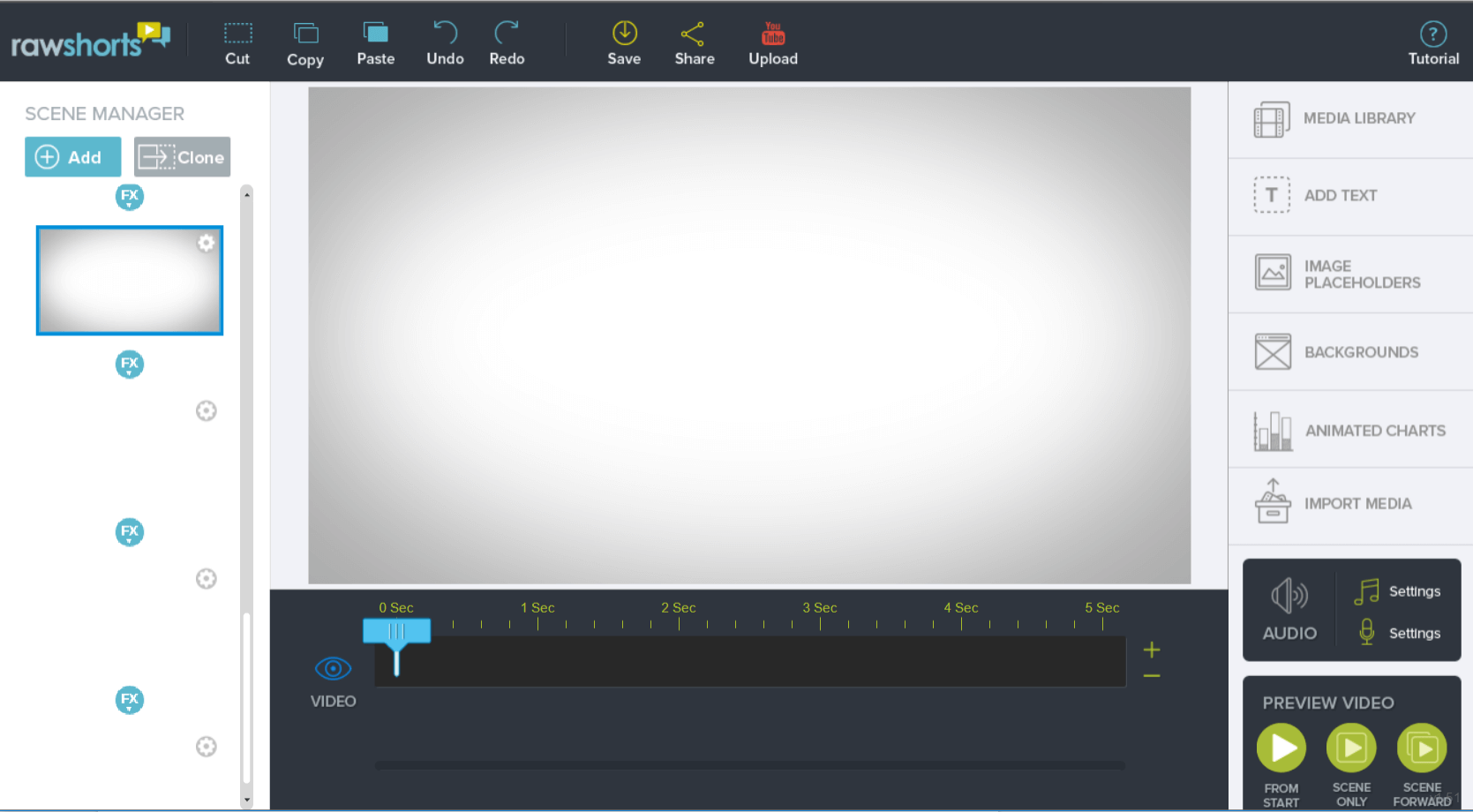
幅広いカスタマイズ、プロフェッショナルなインターフェイス、どこからでもアクセスできる Web ベースのプラットフォームにより、 RawShorts 優れたフリーウェアの代替手段です。 クレジットカードがなくても始められます。 プログラムを楽しんだ場合は、39 ドルからの月額サブスクリプション、または 20 つで 3 ドルからの一括購入割引付きの輸出ごとの支払いのいずれかを選択できます。
ドラッグ アンド ドロップ インターフェイスを使用してさまざまなスタイルのビデオを作成できるため、RawShorts での作業を楽しんでいます。 要素を重ねてまったく異なる外観にしたり、すべてのアセットがいくつかの異なるスタイルで提供されるという事実を利用したりできます。 これは、ビデオに必要なものに応じて、同じグラフィックをホワイトボード要素または漫画のステッカーとして表示できることを意味します.
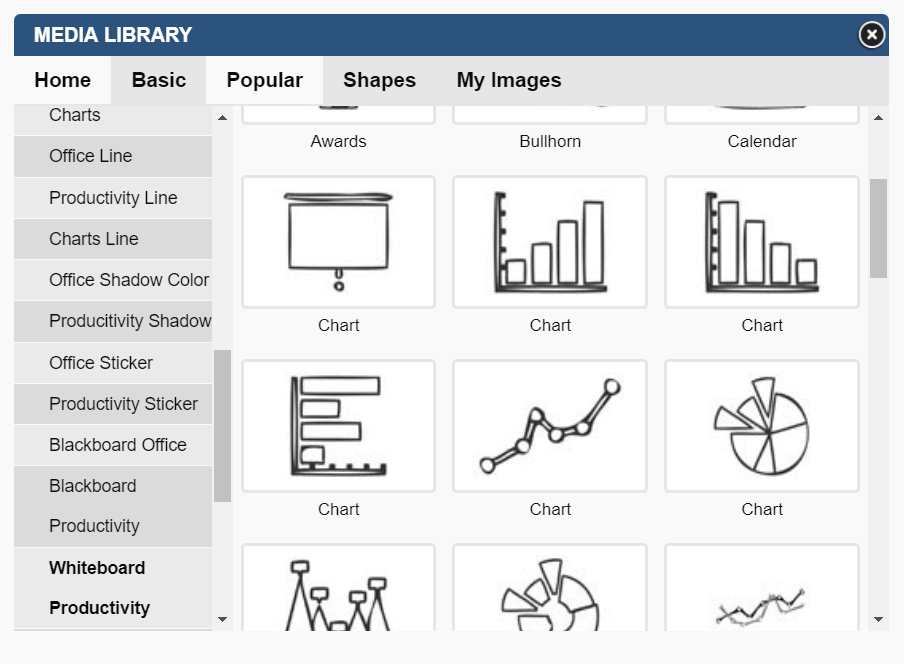
もう XNUMX つの優れた機能はインタラクティブなタイムラインです。スライダーを動かしてビデオをフレーム単位、秒単位で再生し、要素が重なっている場所や機能している場所を正確に確認できます。 タイムライン上のすべての要素には、「手描き」の古典的なホワイトボード スタイルだけでなく、特定のトランジションとアニメーションを与えることができます。
RawShorts では、未払いのユーザーはエクスポート時にビデオに透かしが入り、SD 品質に制限されますが、有料プランは完全なビデオの権利と HD 品質のビデオでブランド化されていません。
2 Powtoon
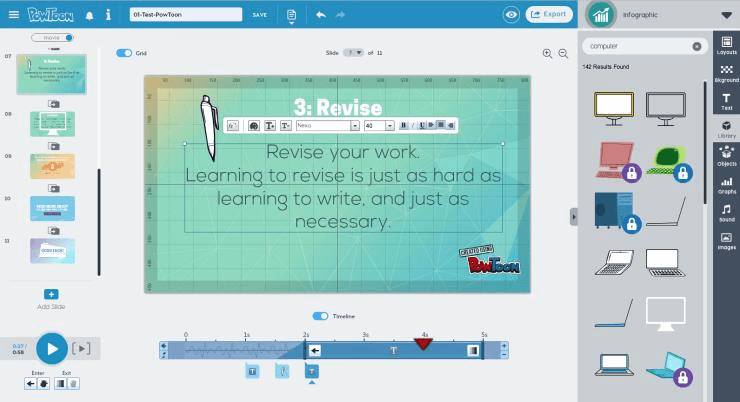
Powtoon 長年市場に出回っており、正当な理由で立ち往生しています。 教育、ビジネス、およびエンタープライズ市場を独占することを目的とした、さまざまな機能と価格プランがあります。
ホワイトボード アニメーションに加えて、漫画のような外観、オーバーレイ付きの実写ビデオ (ベータ版)、およびテンプレートやさまざまなメディアを介して利用できる他のかなりの数のスタイルが表示されます。 この利用可能なメディアのいくつかを閲覧して、サイトでどのように見えるかを把握することもできます. このページには、数種類のグラフィックを含む XNUMX を超えるカテゴリが含まれています。 上記は、これらのカテゴリの小さなサンプルです。 あなたは私たちの全文を読むことができます パウトゥーンレビュー 詳細については、。
プログラムのインターフェースは、少し時代遅れですが、きれいで、新しいユーザーに問題を引き起こすことはありません. 利用可能なさまざまなメディアと組み合わせると、Powerpoint を使用して簡単なアニメーションを作成しようとすることから一歩前進し、Powtoon 自体もスライドショーの作成をサポートしています。
ただし、それには欠点があります。 PCMagもレビューした Powtoon は、あまりにも多くのビデオを作成し始めると、テンプレートへの依存が少し繰り返される可能性があることを指摘しました。また、このプログラムには、「整列、中央揃えのためのスナップガイドライン」などの専門的なデザインツールが欠けており、Web-更新とは、「プレゼンテーションが変更されるたびに、最初にエクスポートして埋め込み、再アップロードする必要がある」ことを意味します。
Powtoon に興味がある場合は、まず無料アカウントにサインアップするか、さまざまな価格プラン (学生割引、エンタープライズ セットアップ、輸出ごとのパッケージを含む) を確認してください。
3.アニメーカー
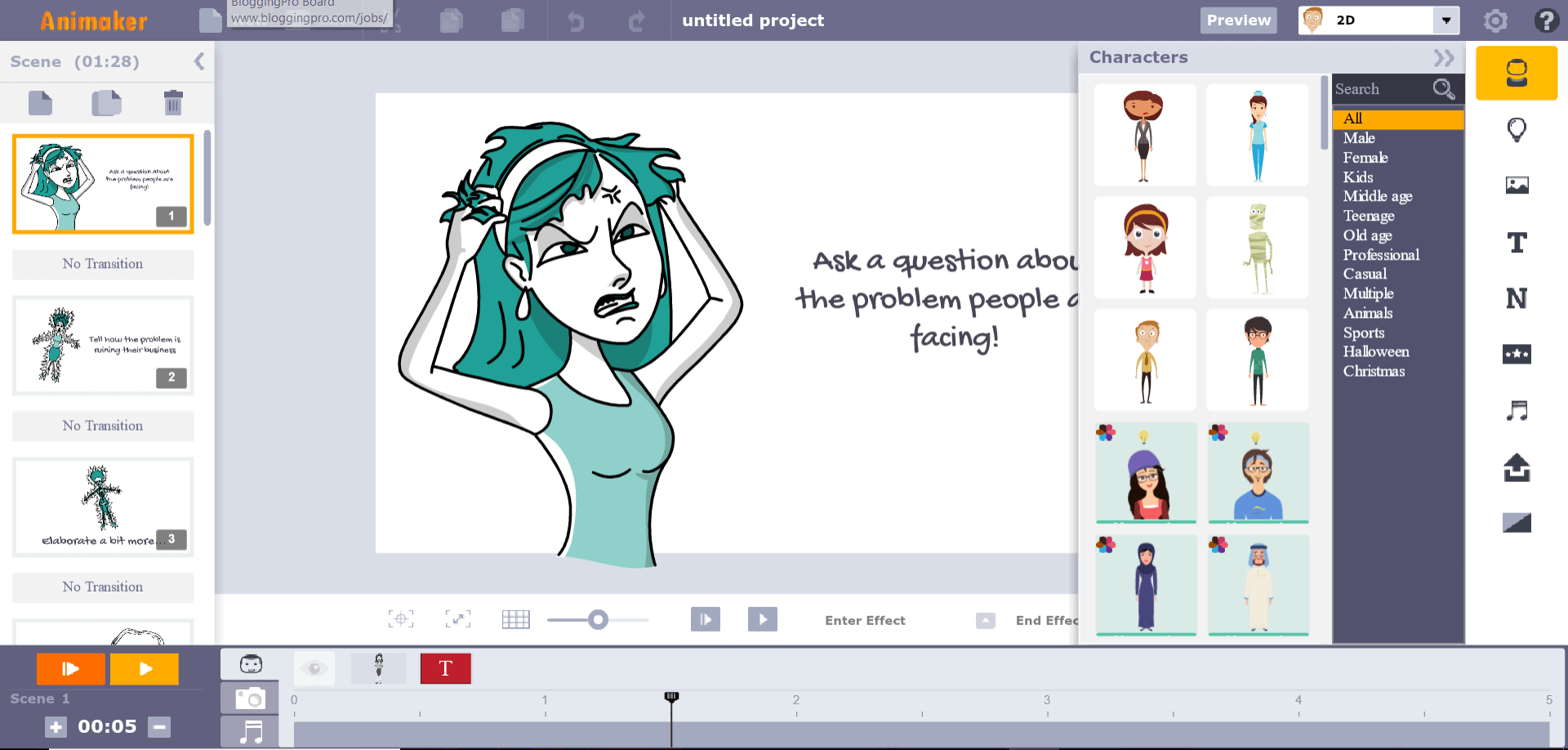
フリーウェアと Web ベースのプログラムをまとめると、 アニメーカー、RawShorts に似たレイアウトと PowToon に匹敵する多様性を提供します。 一見すると、テンプレートに大きく依存しているように見えます (ただし、独自の JPG と PNG をアップロードできます)。そのため、これは最も用途の広いプログラムではありません。
ただし、それはクリーンで、私の Web ブラウザーで効率的に実行されるため、ビデオを独自のものにするために余分な努力を惜しまない場合は、多くの可能性があります。
いくつかの実験の後、キャラクターがシーンに入ると、それをクリックすると、おそらく必要なそのキャラクターの他のポーズが表示され、配置ガイドラインなどの特別なツールをアクティブにすることもできます。これはいい感じです.
ビデオをエクスポートする前に、ブラウザでシーンごとにビデオをプレビューできるため、時間を節約でき、プロジェクトの進行状況を簡単に確認できます。 私たちの詳細からもっと読む アニメーターレビュー.
無料の Animaker プランのユーザーには、ビジュアルおよびオーディオ アセットの限られたライブラリが表示され、すべてのビデオに会社のロゴの透かしが入り、SD 品質に制限されます。 プログラムが際立っている場合に検討できる有料プランのいくつかの反復と、一括ライセンスオプションがありますが、輸出ごとの支払いプランを提供していないようです.
これらのホワイトボード アニメーション ツールの選択方法
多くのホワイトボード アニメーション オプションはまったく異なる機能セットを提供するため、それらを相互に比較することは難しい場合があります。 ただし、次のカテゴリはかなり普遍的なものであり、各プログラムで何を探したかについてのアイデアを提供するはずです.
ユーザーインターフェース
ホワイトボード アニメーションを作成するための特別なアプリを用意するというアイデアは、ソフトウェアがあればプロセスが簡単になるということであり、難しいことではありません。 これには優れたユーザー インターフェイスが重要であり、実際にプログラムを作成または中断することができます。
これらのプログラムを検討するとき、私たちはすっきりとしたワークスペース、わかりやすい機能とボタン、および一般の人が簡単に操作できるように明確に意図されたデザインを探しました。
メディアライブラリー
ほとんどのホワイトボード アニメーション アプリには何らかの形式のメディア ライブラリが含まれているため、ビデオのすべてのグラフィックを手作業で作成したり、わざわざ新しいグラフィックを購入したりする必要はありません。 最高のものには、高品質の無料メディアの大規模なライブラリがあり、ほとんどすべてのホワイトボード プログラムには、追加料金がかかる有料の「プロ」または「プレミアム」グラフィックスが含まれています。
利用できるオンライン グラフィックス データベースはありますが、優れた組み込みライブラリを持つことは、プログラムを成功させるための重要な機能です。
インポート機能
ランダムに提供されたストック画像だけでアニメーションを作成することはほぼ不可能であるため、ほとんどすべてのアプリケーションがサードパーティのグラフィックをインポートする方法を提供しています。 ただし、これらのグラフィックスのサポート レベルはさまざまです。 ファイル タイプ (GIF/JPG/PNG/SVG) の制限から、さまざまなファイルで使用できる描画アニメーションまで、インポートは、どのプログラムが最適に機能するかに大きな影響を与える可能性があります。
輸出能力
アニメーションを作成したら、MOV や MP4 などの再利用可能なファイルの形式で公開したり、YouTube などの共有サービスにアップロードしたりします。 一部のプログラムは、プログラムに支払う金額に基づいてエクスポート オプションを制限したり、好みのプラットフォームへの直接アップロードなどの機能を提供したりしません。
用途の広いアプリケーションには、ファイル形式と共有アップロードの組み合わせが含まれているため、特に複数の種類のファイルにアクセスする必要があることがわかっている場合は、最適な選択です.
Functionality
他のソフトウェアを調べる場合と同様に、機能が重要です。 プログラムがクラッシュまたはフリーズしますか? バグだらけですか、それともアクティブなサポート チームがいて、ほぼ常に問題なく動作していますか?
さらに、最新バージョンの Mac と Windows で動作しますか?
コストと価値
誰もが効果的な無料アプリやオープンソース プログラムを好みますが、無料アプリが必ずしも最良の選択であるとは限りません。 それはあなたのすべてのニーズを満たさないかもしれませんし、あなたの時間や外部リソースの必要性の点で困難で費用がかかるかもしれません.
このレビューでは、最も安価なアプリケーションを探すのではなく、最も価値のあるアプリケーションをテストします。つまり、プログラムが提供するものは、請求された価格と十分に比較されますか? これには、プログラムの個々の側面とその値札が考慮されます。
OSとの互換性
ほとんどのホワイトボード プログラムは Mac と Windows の両方で利用できますが、どちらか一方だけのために作成された外れ値がいくつかあります。 理想的なプログラムは両方のプラットフォームで動作し、簡単にファイルを交換できますが、Web ベースに移行して完全な普遍性を実現することもできます。Linux システムも同様です。
これで、最高のホワイトボード アニメーション ソフトウェアに関するこのガイドは終了です。 他に試した優れたアニメーション ビデオ ツールはありますか? 以下にコメントを残してください。
最後の記事

